新建一个零件,按零件特征(图中红框)做,这里以做一个三角形翻孔的成形工具为例,零件特征的具体步骤及尺寸就不多说了。
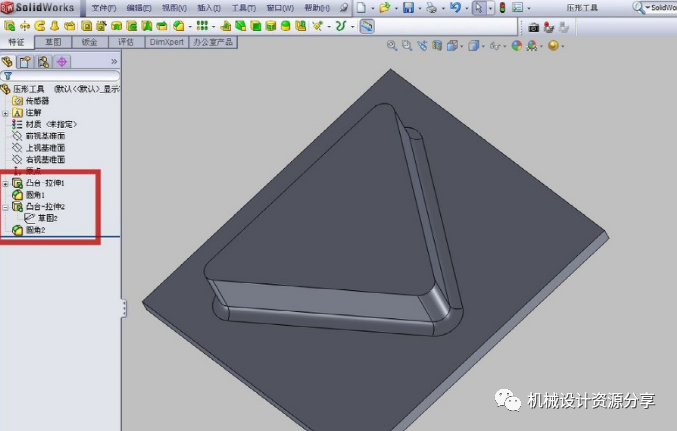

做好零件后,用鼠标左键单击顶端“钣金”(图中红框)菜单栏中的“成形工具”(图中红色箭头所指)也可以点击顶端的“插入”(图中红色箭头所指)——“钣金”(图中蓝色箭头所指)——“成形工具”(图中绿色箭头所指)
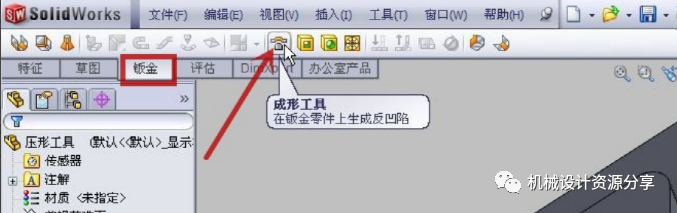
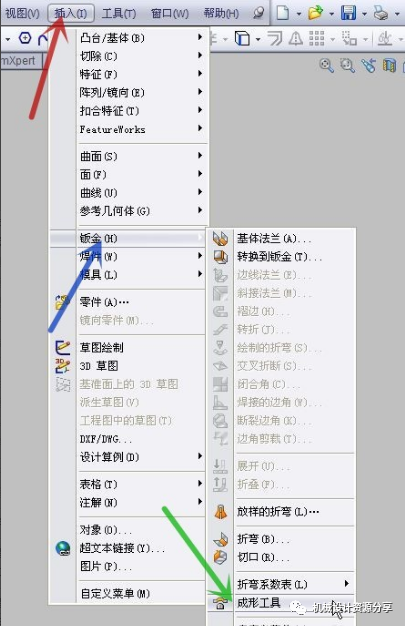
设置“停止面”(图中红框)为大的平面(图中红色箭头所指),设置“要移除的面”(图中蓝框)为三角体的端面(图中蓝色箭头所指)
“停止面”表示压形至哪个位置为止
“要移除的面”表示那些面是不保留的,如果不选任何面,则最终压出来的是一个凹坑
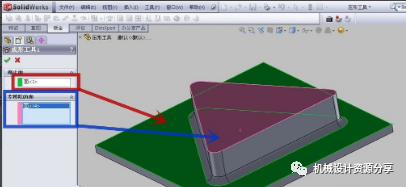
完成设置后,点击确认,则可见所做的零件多了几种颜色(绿色代表停止面,黄色代表成形面,红色代表移除面),并且特征栏出现了“成形工具”(图中红色箭头所指),表示制作成形工具成功

要将制作好的成形工具加入到成形工具库里,鼠标右键单击零件名称(图中红色箭头所指),在弹出的菜单中点击“添加到库”(图中蓝色箭头所指)

对压形工具起名(图中红框)(可以与零件名称不同),并放到成形工具文件夹(图中蓝色箭头所指)的某个次级文件夹内(图中红色箭头所指)

打开一个钣金零件,准备加上刚才制作的“三角压形”工具
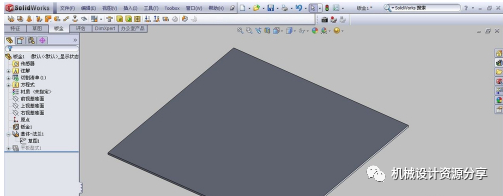
点击屏幕右侧导航中的“设计库”(图中红色箭头所指),找到刚才存放的目录(图中蓝框),对着“三角压形”(图中蓝色箭头所指)按住鼠标左键,并往钣金零件方向拖动
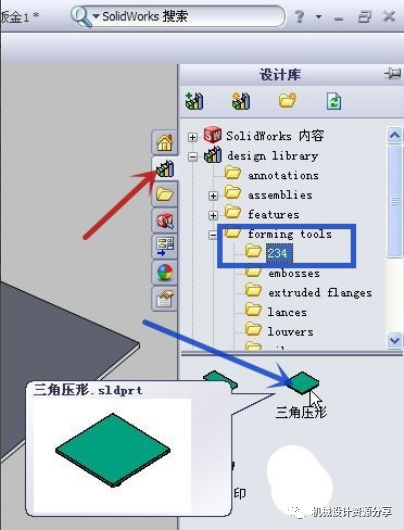
放置于钣金零件中的任意位置,则出现了“放置成形特征”对话框,点击“完成”(图中红色箭头所指)

则钣金零件上出现了一个三角的压形
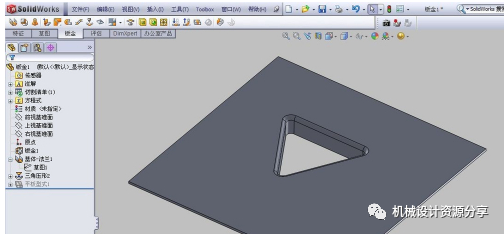
可以对“三角压形”特征的草图(图中红色箭头所指)进行编辑,确定压形的位置尺寸完成钣金添加压形
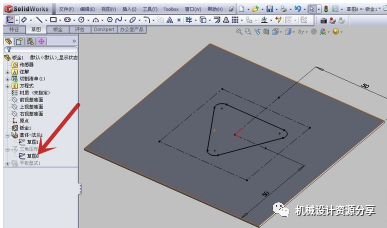
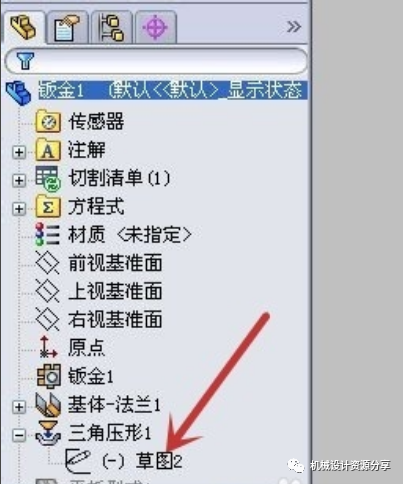
solidwords的内容讲解到此结束,欢迎各位进行补充。
免责声明:本文系网络转载或改编,未找到原创作者,版权归原作者所有。如涉及版权,请联系删